- ubuntu12.04环境下使用kvm ioctl接口实现最简单的虚拟机
- Ubuntu 通过无线网络安装Ubuntu Server启动系统后连接无线网络的方法
- 在Ubuntu上搭建网桥的方法
- ubuntu 虚拟机上网方式及相关配置详解
CFSDN坚持开源创造价值,我们致力于搭建一个资源共享平台,让每一个IT人在这里找到属于你的精彩世界.
这篇CFSDN的博客文章CentOS 8.4安装Docker的详细教程由作者收集整理,如果你对这篇文章有兴趣,记得点赞哟.
docker 是一个用于开发、传送和运行应用程序的开放平台。docker 使您能够将应用程序与基础设施分开,以便您可以快速交付软件。使用 docker,您可以像管理应用程序一样管理基础设施。通过利用 docker 的快速交付、测试和部署代码的方法,您可以显着减少编写代码和在生产中运行代码之间的延迟。为了让开发、部署、测试和分发变得更高效和轻松,让我们把docker安装起来体验一下它的魅力所在吧! 。
overlay2存储层驱动)无法使用,并且部分功能可能不太稳定。
本文主要是在liunx操作系统centos8.4中安装docker,我们安装之前可以先查看自己的系统版本,使用命令:lsb_release -a 进行查看(如下图所示).
注意:切勿在没有配置 docker yum 源的情况下直接使用 yum 命令安装 docker. 。
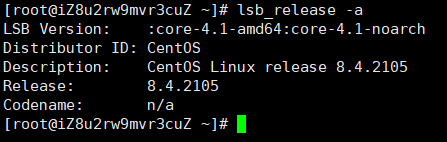
旧版本的docker在centos中的包名为docker或者docker-engine。如果你之前的linux centos系统中安装了docker的旧版本,你需要先卸载旧版docker及其相关依赖,执行以下命令:
|
1
2
3
4
5
6
7
8
9
10
|
sudo
yum remove docker \
docker-client \
docker-client-latest \
docker-common \
docker-latest \
docker-latest-logrotate \
docker-logrotate \
docker-selinux \
docker-engine-selinux \
docker-engine
|
因为我的系统系刚安装的,所以执行上面的命令提示的是没有找到需要移除的包! 。
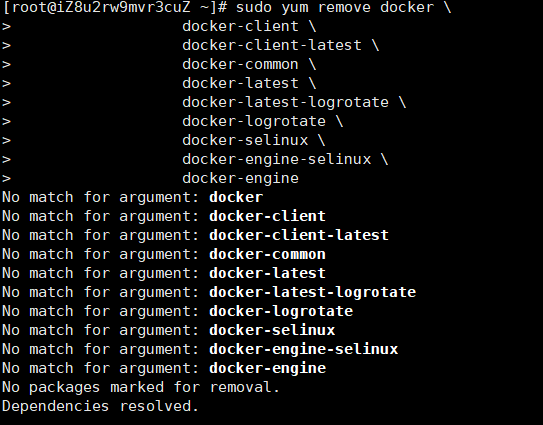
如果yum报告没有安装这些软件包,那也没关系.
注意:/var/lib/docker/目录下的内容,包括镜像、容器、卷组、网络等文件将被保留。docker ce 的新包名为docker-ce.
简单描述:yum称为包管理器,主要用来解决:下载、依赖关系、安装、卸载四种问题.
详细说明:http://www.zzvips.com/article/11928.html 。
执行以下命令安装依赖包和必要的一些系统工具:
|
1
|
sudo
yum
install
-y yum-utils device-mapper-persistent-data lvm2
|
因为国内网络原因,推荐使用阿里云提供的docker ce 镜像源站! 。
|
1
|
sudo
yum-config-manager --add-repo http:
//mirrors
.aliyun.com
/docker-ce/linux/centos/docker-ce
.repo
|

官方镜像源地址:
|
1
2
|
# 官方源
# sudo yum-config-manager --add-repo https://download.docker.com/linux/centos/docker-ce.repo
|
更新yum软件源缓存,并安装docker-ce(一路yes即可).
|
1
|
sudo
yum
install
docker-ce docker-ce-cli containerd.io
|
如下是成功安装的依赖: 。
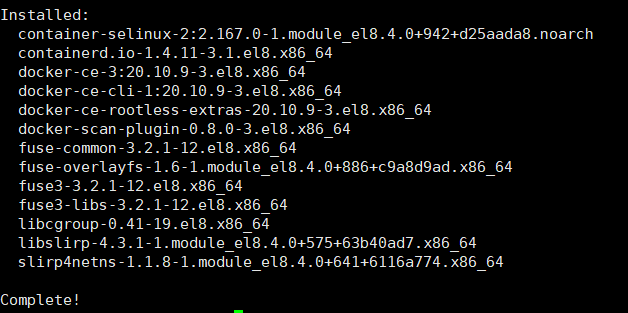
查看安装成功的docker版本:docker -v 。
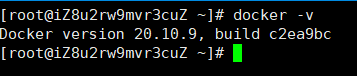
由于 centos8 防火墙使用了nftables,但 docker 尚未支持nftables.
首先我们查看防火墙的状态,假如防火墙状态是开启的我们执行下面的操作:
|
1
|
systemctl status firewalld
|

我们可以使用如下设置使用iptables:更改/etc/firewalld/firewalld.conf 。
|
1
2
|
# firewallbackend=nftables
firewallbackend=iptables
|
或者执行以下命令:
|
1
2
3
|
firewall-cmd --permanent --zone=trusted --add-interface=docker0
firewall-cmd --reload
|
执行sudo service docker start 命令开启docker服务提示异常:redirecting to /bin/systemctl start docker.service 。

看异常就是需要执行systemctl的相关命令,因为linux的不同发行版开启docker服务的命令也有所不同 。
|
1
2
|
sudo
systemctl
enable
docker
sudo
systemctl start docker
|
最后查看docker运行状态 。
|
1
|
systemctl status docker
|
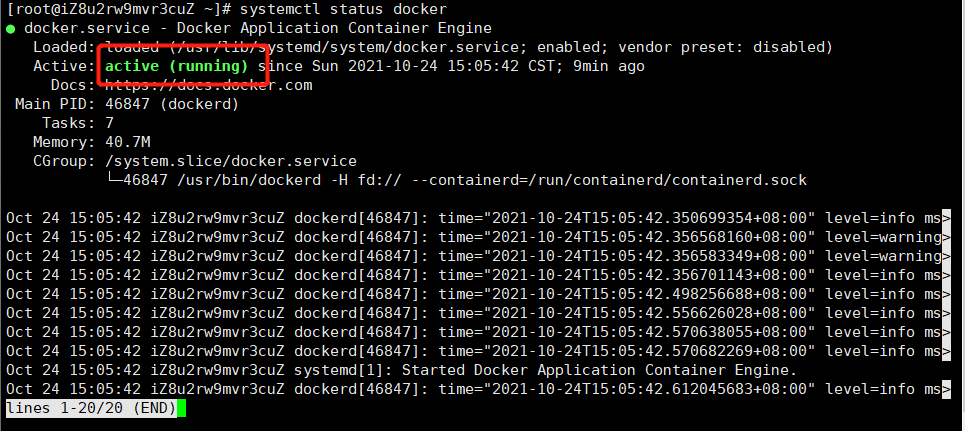
官方教程:https://docs.docker.com/config/daemon/systemd/ 。
安装 docker 后,您需要启动 docker 守护程序。大多数 linux 发行版用于systemctl启动服务.
|
1
|
sudo
systemctl start docker
|
如果您希望 docker 在启动时启动,请参阅配置 docker 以在启动时启动.
启动docker:systemctl start docker 。
停止docker:systemctl stop docker 。
重启docker:systemctl restart docker 。
查看docker状态:systemctl status docker 。
开机启动:systemctl enable docker 。
当前系统docker信息:docker info 。
列举出所有的容器:docker ps -a 。
停止容器:docker start 容器id或容器名 。
直接关闭容器:docker kill 容器id或容器名 。
重启容器:docker restart 容器id或者容器名 。
删除容器:docker rm 容器id或者容器名 。
查看镜像:docker image ls 。
更多命令搜索(推荐):docker命令在线速查手册 。
首先我们输入docker run hello-world是否会出现下图所示的提示,如果出现报错,这环境配置可能出现了问题.
注意:这行命令会让docker从官方仓库中拉去hello-world的镜像到本地(是本地不存在该镜像的情况),并且将其自动实例化容器.
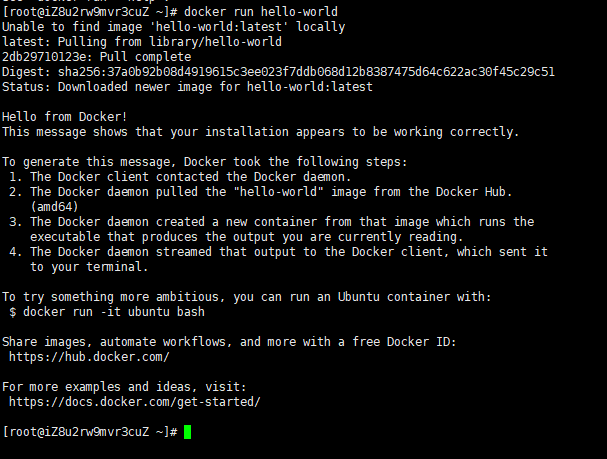
|
1
2
3
4
5
6
7
8
9
10
11
12
13
14
15
16
17
18
19
20
21
22
23
24
25
26
|
unable to
find
image
'hello-world:latest'
locally
latest: pulling from library
/hello-world
2db29710123e: pull complete
digest: sha256:37a0b92b08d4919615c3ee023f7ddb068d12b8387475d64c622ac30f45c29c51
status: downloaded newer image
for
hello-world:latest
hello from docker!
this message shows that your installation appears to be working correctly.
to generate this message, docker took the following steps:
1. the docker client contacted the docker daemon.
2. the docker daemon pulled the
"hello-world"
image from the docker hub.
(amd64)
3. the docker daemon created a new container from that image
which
runs the
executable that produces the output you are currently reading.
4. the docker daemon streamed that output to the docker client,
which
sent it
to your terminal.
to try something
more
ambitious, you can run an ubuntu container with:
$ docker run -it ubuntu
bash
share images, automate workflows, and
more
with a
free
docker
id
:
https:
//hub
.docker.com/
for
more
examples and ideas, visit:
https:
//docs
.docker.com
/get-started/
|
查看hello-world镜像和容器:


day1、全面的docker快速入门教程 。
day2、centos 8.4安装docker 。
install docker engine on centos 。
centos 7 (使用yum进行安装) 。
到此这篇关于centos 8.4安装docker的文章就介绍到这了,更多相关centos 8.4安装docker内容请搜索我以前的文章或继续浏览下面的相关文章希望大家以后多多支持我! 。
原文链接:https://www.cnblogs.com/Can-daydayup/p/15395980.html 。
最后此篇关于CentOS 8.4安装Docker的详细教程的文章就讲到这里了,如果你想了解更多关于CentOS 8.4安装Docker的详细教程的内容请搜索CFSDN的文章或继续浏览相关文章,希望大家以后支持我的博客! 。
我正在使用 CentOS 6 机器。我尝试遵循以下指南: How to open port in centOS http://ask.xmodulo.com/open-port-firewall-ce
我正在为 CentOS 7 创建一个脚本,但我正在努力根据变量连接值,这与我工作的其他发行版不同。例如,在下面的代码中: DIR_BKP=/tmp/_bkp_local PATH_LOG=$DIR_B
我从以下位置下载了文件: https://github.com/christiangalsterer/httpbeat/releaseshttpbeat-4.0.0-x86_64.rpm 并尝试通过以
我想在我的 Centos 8 中使用命令 mkimage。 我尝试使用命令 dnf install uboot-tools 以 root 身份安装 uboot-tools 但这不可用。 谁能指导我如何
我有一个 Centos 服务器。 结果 $ cat /etc/centos-release CentOS Linux release 7.9.2009 (Core) 和 $ yum list i
我在CentOs7 上安装Gitlab 后遇到了麻烦。我第一次被重定向到管理员密码创建页面,在输入管理员用户密码后,服务器发送错误。 422 The change you requested was
因此,我正在尝试从我的一个运行 centos 的邮箱中发送电子邮件,并且我已经安装并打开了 sendmail,但是发送一封电子邮件实际上需要几分钟时间。电子邮件不是应该几乎是即时的吗? 这是我的/et
我正在尝试在虚拟 Centos 7 发行版上构建一些 C++ 库。由于我还没有发现这个操作系统看不到/usr/local/lib 或/usr/local/lib64 的原因,这些库安装在其他 linu
我正在尝试通过以下网址在我的服务器(centos 7.1 minimal)上安装 imagemagick: imagemagick installation steps 在第 1 步得到这个错误: L
当我尝试安装 rpmforge(我需要安装 phpmyadmin)时出现此错误,将不胜感激任何帮助! [root@plasticarmy ~]# yum http://pkgs.repoforge.o
我需要安装一个centos 5 repo 来在centos 7 机器上下载用于el5 的dhclient,以便在centos 5 机器上传输dhclient rpms。有可能的 ? 谢谢! 最佳答案
我正在开发一个可以在 CentOS 8 和 CentOS 7 系统上运行的程序。在其中,我使用 gethostbyname 将 DNS 名称解析为 IP 地址。 为了尝试使代码可移植,我正在使用以下命
我想在 CentOS7(或 CentOS6)上安装 cgal 模块。它需要 pgrouting 才能使用 PostGIS。 我一直用 CGAL Manual Installation 安装 cgal
我在 CentOS 平台上使用 R/RStudio。我需要查看二进制日志文件(/var/log/messages)是否包含有关图形设备绘图问题的更多信息,但我无法从 RStudio 中读取它。 我在社
我正在尝试在我的 CentOS 上本地安装 Kubernetes。我正在关注这个博客 http://containertutorials.com/get_started_kubernetes/inde
来自 http://kubernetes.io/docs/getting-started-guides/kubeadm/ CentOS Linux 版本 7.2.1511(核心) (1/4) 在主机上
使用tcpdump监控网络流量时,发现很多dns反向查询记录。 像这样: A_IP.55276 > DNS_IP.domain: 9247+ PTR?查询 IP.in-addr.arpa。 (45)
我正在尝试在 CentOS 6.7 和 ./configure --prefix=$HOME/local 上安装 mutt运行良好,但在 make install步骤,我在下面遇到了这个错误,我不知道
如何在 CENTOS 中删除所有以 *0x0.jpg 结尾的文件?我需要删除嵌套在文件夹和子文件夹中的多个文件 最佳答案 我假设你有一个外壳 - 试试 find /mydirectory -type
我需要检索安装在我的 Linux (Centos) 主机上的所有软件包的软件包版本。 rpm -qa 给了我所有已安装软件包的列表。 我知道 rpm -qi "package name"给了我包信息。

我是一名优秀的程序员,十分优秀!